
GitKraken(Git图形化工具) for linux版 v8.6.0 官方版
- 大小:120MB
- 分类:编程其它
- 环境:Linux
- 更新:2022-06-20
热门排行
简介

GitKraken是一款基于Electron构建的Git图形化工具,可以在Windows、Mac和Linux桌面系统上运行。主要提供了GitHub企业集成、GitLab CE和EE集成、本地账户管理和应用冲突输出编辑器等应用功能,具有界面酷炫、功能简洁、易于使用的特点,支持根据用户习惯调整提交图大小,实现与Git托管服务无缝集成,需要的朋友不妨下载。
GitKraken是目前来说最好用的Git客户端软件,与您的Git托管服务集成,如GitHub、Bitbucket和GitLab这样的流行服务连接起来,使与远程存储库的工作变得更容易。GitKraken的核心是效率、优雅和可靠性。它是由devs制造的。GitKraken使Git命令和过程变得简单、快速和直观。享受一种视觉上吸引人的体验,这需要较少的交互,允许更多的流动工作流,并提供全面的功能。
软件特色
1、跨平台一致性
GitKraken是一个基于Electron构建的Git客户端,可以在Windows,Mac和Linux桌面系统上本地运行。
2、直观的体验
视觉互动、分支、合并和提交历史
可调整大小的提交图,充分响应和易于理解。
3、无缝集成
最好的Git客户端应该与您的Git托管服务集成。这就是为什么GitKraken连接到流行的服务,如GitHub,Bitbucket和GitLab,使您的远程存储库更容易工作。
主要功能
1、Gitflow支持。
2、1-Click撤消和重做。
3、键盘快捷键。
4、文件历史和责备。
5、子模块。
6、明暗主题。
7、Git钩子支持。
8、Git LFS。
9、应用内合并冲突输出编辑器。
10、工作和个人使用的多个配置文件。
11、GitLab CE,GitLab EE和GitHub企业集成。
GitKraken使用教程
1、clone 项目到本地
点击菜单栏 “File”-“Clone Repo”, 选择本地路径、输入自己的远程仓库 URL (如:https://github.com/thousfeet/Test),clone 完成后点击“Open Now”。此时左侧的“REMOTE”下方的“origin”会显示你的远程仓库信息。
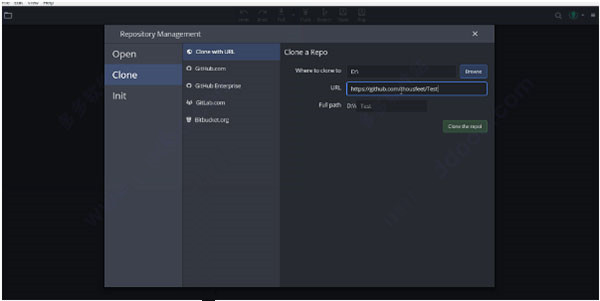
2、添加 REMOTE 关联到团队远程仓库
点击 “REMOTE” 右侧 “+” 号,添加团队项目仓库。此时 “REMOTE” 下会多出团队远程仓库信息。

3、切换到 dev 分支
到这步,在本地仓库(左上方 LOCAL )仍只能看到 master 分支。因此在“origin”下的 “dev” 处点击右键-“check out origin/dev”,将远程的 dev 分支同步下来。

4、提交commit到自己的远程仓库
当你修改本地仓库的文件时,Gitkraken 会自动检测到变更,并在右上角显示 “xx file changes on dev”。点击 “Stage all changes”,将文件修改添加到暂存区,然后在最右下方的 “Commit message” 中写下 commit 信息,提交到自己的远程仓库。
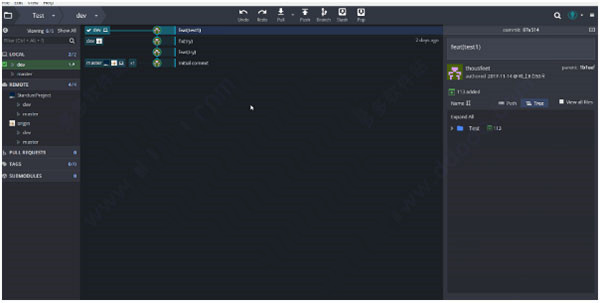
5、在 “REMOTE” 中的团队远程仓库上单击右键-Fetch xxx,然后在团队远程仓库的 dev 分支上单击右键 -Merge xxx/dev to dev。此时可以看到中间的树状分支图上出现了 merge 信息。

6、最后push到自己的远程仓库/请求 pull request 到团队远程。
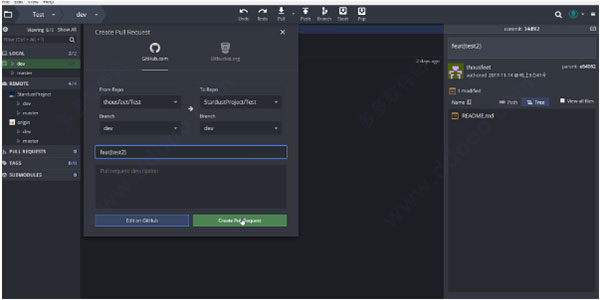
更新日志
新增功能:
壁球提交 ︰ 现在可以选择一组相邻提交 (在同一分支只),用鼠标右键单击并选择"压扁",把它们合并到一个单个的提交。
选择进行合并没有快进 ︰ 以前,GitKraken 会快进您合并,在可能的情况。但是,因为有些人发现结果从定期合并比认为,从快进 (甚至当快进是可用的) 结果更有用的树视图,GitKraken 现在会让你选择而不是快进的定期合并。













 chrome下载
chrome下载 知乎下载
知乎下载 Kimi下载
Kimi下载 微信下载
微信下载 天猫下载
天猫下载 百度地图下载
百度地图下载 携程下载
携程下载 QQ音乐下载
QQ音乐下载